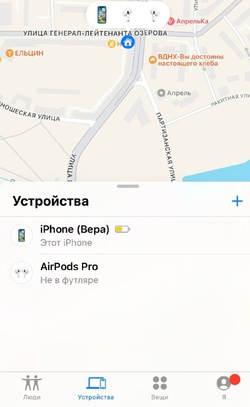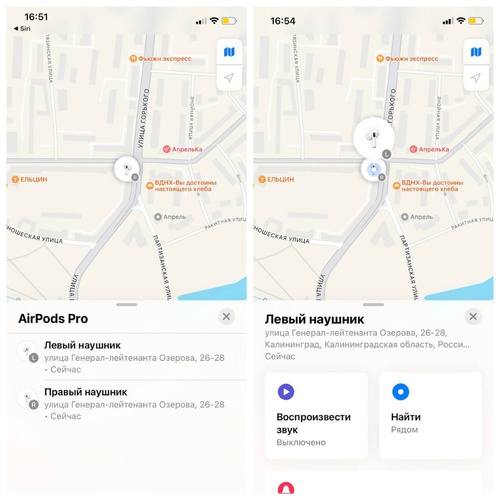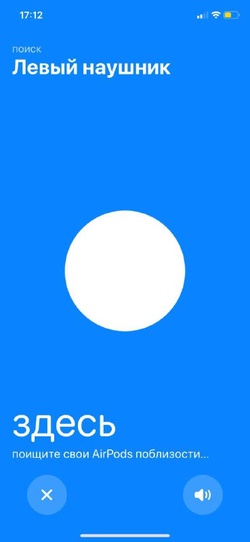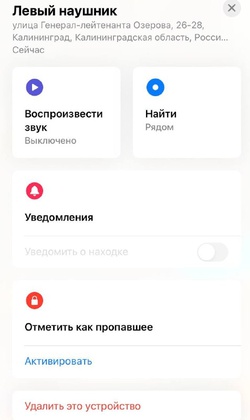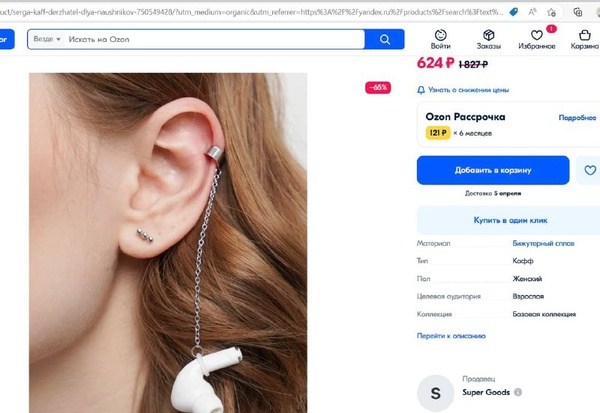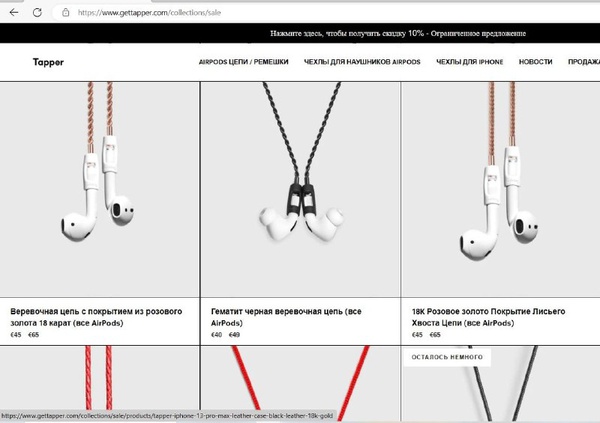Download Article
Download Article
Since AirPods are so small and portable (wireless), they are easy to lose; however, with Apple’s Find My AirPods, they are just as easy to relocate. As long as the AirPods are paired with a device (iPhone or iPad) that’s connected with an iCloud account, you’ll be able to use the service to find them. This wikiHow article will show you how to add AirPods to Find My iPhone
-
1
Open Settings on your iPhone or iPad. This app icon features a pair of gears on a light grey background.
- If you have AirPods 3rd generation, AirPods Pro, or AirPods Max, you can find the network they last connected to within the last 24 hours using the Find My app. Enable «Find My» by going to Settings > Bluetooth > Your Device > Find my network.
-
2
Tap your name. It’s at the top of your screen.
Advertisement
-
3
Tap Find My. You’ll find this next to an icon of a locating radar.
-
4
Tap Find My iPhone/iPad to turn it «On.« If this is already on, you don’t want to tap it and turn it off.
- Also tap the switches next to «Send Last Location» to toggle it on.
- When your AirPods pair with an iPhone or iPad that has Find My activated, they will also be added to the list.
Advertisement
-
1
Turn on your phone and open the charging case of your AirPods. When you do, you’ll see a little animation of your AirPods on your phone’s screen with a Connect button.
-
2
Tap Connect. If you’re using AirPods that are 2nd generation or AirPod Pro 3rd generation, you can use «Hey Siri» commands to control your AirPods.
-
3
Tap Done. If you haven’t set up voice commands with Siri yet, you may be prompted to.
- If the iPhone or iPad you’re using is connected to an iCloud account, your AirPods will automatically be added.[1]
- If the iPhone or iPad you’re using is connected to an iCloud account, your AirPods will automatically be added.[1]
Advertisement
-
1
Open the Find My app. This app icon looks like a radar that’s green and blue.
- You can also open a web browser and go to your iCloud account, then open the Find My app.
-
2
Tap Devices. It’s a tab at the bottom of your screen that will open a panel on the bottom half of your screen, displaying the different devices that you have on your iCloud account.
- If you’re using the browser, this is centered at the top of the page instead.
-
3
Tap your AirPods. You should see their location on the map. You also have the option to play a sound through them or open Maps to show you directions to find them.[2]
Advertisement
Ask a Question
200 characters left
Include your email address to get a message when this question is answered.
Submit
Advertisement
-
If your AirPods are connected to non-Apple devices like an Android phone, you won’t be able to use the «Find My» service to track them.
-
In the Find My app, you’ll notice a green or grey light next to your AirPods. If the light is green, your case is also nearby. If it’s grey, then your case is not near your AirPods.
-
If your AirPods are far apart, you’ll only be able to see one AirPod at a time. Once you locate one, refresh the map to find the other one.
Thanks for submitting a tip for review!
Advertisement
About This Article
Article SummaryX
1. Enable Find My iPhone/iPad.
2. Pair with an iPhone or iPad.
3. Open the Find My app.
4. Tap Devices.
5. Tap your AirPods.
Did this summary help you?
Thanks to all authors for creating a page that has been read 12,443 times.
Is this article up to date?
Несколько лет назад Apple официально представила новую функцию «Найти AirPods» (Find My AirPods), которая упрощает поиск потерянных наушников с помощью приложения Локатор на iPhone, iPad и Mac. Функция работает по аналогии с «Найти iPhone», правда в более упрощенной версии. В то же время она может быть полезна, если вы потеряли свои AirPods, AirPods Pro или AirPods Max. В этой статье мы посмотрим, как она работает, и можно ли с ее помощью действительно найти потерянные AirPods.
Если вы потеряли AirPods, их можно найти штатными средствами iOS
Прежде всего стоит отметить, что «Найти AirPods» не одинаково полезна для наушников разных моделей и лет выпуска. Потому что, скажем, искать AirPods Pro 1-го поколения можно только по отдельности: Локатор покажет вам местоположение сначала одного, а потом другого наушника, позволяя, тем не менее, воспроизвести на каждом из них звук, чтобы быстрее их отыскать.
А, если они будут находиться в футляре, то включить сигнал уже не получится, тогда как AirPods Pro 2 позволяют одновременно наблюдать местоположение каждого из наушников на карте, так и воспроизводить на их кейсе звук для поиска. В случае, если наушники находятся в офлайн-режиме, Локатор будет отображать их геопозицию ещё в течение 24 часов, а потом отключится.
Содержание
- 1 Как найти AirPods
- 1.1 Как найти AirPods без Локатора
- 2 Как найти Аирподсы, если они сели
- 2.1 Как найти наушники AirPods по блютузу
- 3 Можно ли найти AirPods Pro в кейсе
Как найти AirPods
Функция «Найти AirPods» доступна так же, как и другие службы поиска Apple для Mac, iPhone, iPod и Apple Watch. Отследить свои наушники вы можете на сайте iCloud.com или через приложение Локатор на iPad и iPhone. Но проще всего, конечно, делать это с помощью приложения:
- Откройте приложение Локатор на iPhone;
- Коснитесь имени своих AirPods в списке подключённых устройств;
Для подключенных AirPods доступна геолокация в реальном времени
- Дождитесь загрузки и вы увидите, где находятся ваши AirPods на карте;
- Чтобы воспроизвести звук для поиска, коснетесь значка наушников на карте, а затем — на иконку динамика.
Как найти AirPods без Локатора
Если iPhone и других устройств Apple, совместимых с Локатором, нет под рукой, можно воспользоваться любым другим гаджетом, имеющим выход в интернет. Как раз для этих целей в Купертино и предусмотрели поиск пропавших устройств через iCloud:
- Перейдите на сайт iCloud.com/find в браузере;
- Авторизуйтесь со своей учётной записью Apple ID;
- В списке подключённых устройств выберите AirPods;
- Найдите свои наушники на карте и, если нужно воспроизведите звук для поиска.
Для подключенных AirPods, вне зависимости от поколения, предусмотрена возможность отключить левый или правый наушник по отдельности или прекратить воспроизведение звука. Эта опция не работает для AirPods Max, поскольку они представляют собой накладные наушники, а не TWS как классические AirPods и AirPods Pro.
Важно отметить, что все эти функции применимы, только если AirPods извлечены из чехла и подключены к вашему iPhone.
Возможность отключения звука на одном наушнике упрощает поиск, если вы потеряли только один из них. Хотя звук от AirPods не самый громкий, он должен быть достаточным, чтобы вы обнаружили потерянный наушник в относительно тихой обстановке. Именно так я нашел один раз свой наушник, поскольку люблю разговаривать по телефону в одном из AirPods, а потом оставлять его в разных частях квартиры.
Как найти Аирподсы, если они сели
Так выглядят AirPods в приложении Локатор, если они не подключены к iPhone
Найти разряженные AirPods немного сложнее, чем если они активны и тем более по-прежнему находятся в зоне видимости Bluetooth вашего iPhone. Разработчики Apple обучили Локатор продолжать отслеживать фирменные наушники после полного отключения ещё в течение суток. Вернее, даже не отслеживать, а хранить в памяти их последнее местоположение. Дольше просто не имеет смысла, потому что за это время их скорее всего уже унесёт кто-нибудь другой, и вы никогда их не найдёте, а оставшаяся геоточка только будет вводить вас в заблуждение, вселяя надежду, что «подсы» ещё где-то здесь.
На скриншоте видно, что найти не подключённые Аирподсы в принципе возможно. Локатор даже укажет вам направление, которое приведёт вас примерно к тому же месту, где наушники были обнаружены в последний раз:
- Откройте приложение Локатор на iPhone;
- Нажмите на карточку своих AirPods в приложении;
- Дождитесь загрузки и вы увидите, где ваши AirPods были обнаружены в последний раз;
- Воспроизвести звук для их поиска не получится — будет «гореть» плашка с текстом «Ожидание воспроизведения звука…».
Уведомление о подключенных AirPods в режиме поиска
Несмотря на то что на экране в этот момент будет доступна кнопка воспроизведения звука, под ней будет значиться многозначительная надпись «Выкл». Если попробовать воспроизвести звук, ничего не произойдет. Но, если каким-то чудом наушники «подхватят» ваш iPhone и подключатся к нему, вы получите уведомление об успешном подключении и сможете воспроизвести звук.
Как найти наушники AirPods по блютузу
Само собой, воспроизведение звука — это не панацея. В конце концов, AirPods могут находиться в вашей же квартире, но завалиться, скажем, за диванные подушки, откуда их точно не будет слышно. В этом случае может помочь функция поиска по Bluetooth, работающая по принципу «горячо-холодно». Она доступна только на AirPods 3, AirPods Pro 1-го и 2-го поколений, а также на AirPods Max. Как работает эта технология, лучше всего увидеть своими глазами, и для этого у Apple есть специальное демонстрационное видео:
Этот механизм довольно точно определяет местоположение ваших AirPods, и показывает, сколько метров и в каком направлении вам нужно пройти, чтобы обнаружить их. Однако учитывайте, что это всё-таки не Ultra Wideband, поэтому погрешность может быть довольно существенной — по крайней мере, на фоне размера самих AirPods, которые имеют совсем небольшие габариты, а Локатор может ошибиться на метр-полтора в ту или иную сторону. Впрочем, это лучше, чем совсем ничего.
Можно ли найти AirPods Pro в кейсе
Если AirPods Pro 2 в кейсе, их не найти
Несмотря на то что AirPods Pro 2-го поколения получили поддержку механизма поиска их чехла в отдельности от наушников, в ситуациях, когда они помещены в футляр, поиск Локатором остаётся практически бесполезным. Даже чип U1, который обеспечивает новым «подсам» поддержку технологии Ultra Wideband, на общее положение вещей ничуть не влияет. Он хоть и позволит AirPods обмениваться информацией о местонахождении с другими устройствами Apple, не позволяет им продолжать работать, находясь на зарядке.
Так что ответ на вопрос, возможно ли найти AirPods, если они в чехле, — нет. Дело в том, что во время помещения наушников в зарядный кейс, они уходят в автономный режим, и прекращают обмен информацией с Айфоном. Восстановить их связь позволяет только открытие крышки для повторного сопряжения. Но поскольку сделать это можно, только имея кейс с наушниками в руках, выходит, что найти Аирподсы, если они в чехле, невозможно.
А вы теряли AirPods? Как вы их искали? Поделитесь своими историями в комментариях или в нашем чате в Telegram.
Проверенные способы поиска и полезные советы.
Что важно знать
Все модели AirPods имеют функции обнаружения и поиска в случае утери. Используя геолокацию и соединение с интернетом от вашего устройства, к которому подключены наушники, их легко отследить на карте. Кроме того, на аксессуаре можно воспроизвести звуковой сигнал для обнаружения на слух.
Новые модели могут отображаться на карте, даже когда ваш гаджет не подключён к интернету или находится далеко. Это возможно за счёт функции «Сеть локатора», благодаря которой AirPods связываются с Apple-устройствами других людей поблизости. Данную технологию поддерживают только AirPods 3-го поколения, AirPods Pro и AirPods Max.
Для поиска наушников можно использовать приложение «Локатор» на iOS-девайсах и Mac, приложение «Найти устройства» на Apple Watch, а также веб-версию «Найти iPhone» в iCloud в любом браузере. Они, по сути, имеют одинаковые возможности: получится просмотреть местоположение аксессуара, включить звуковой сигнал, проложить маршрут до последнего зафиксированного места.
Однако не забывайте: ни внутри зарядного футляра, ни внутри самих наушников никаких GPS-модулей нет. Поиск возможен исключительно при подключении к вашему или одному из чужих Apple-устройств. А для этого AirPods должны быть вне кейса или же он должен быть как минимум открыт.
Если наушники находятся в футляре с закрытой крышкой, то всё, что вы увидите, — это последнее место и время, где был зафиксирован их сигнал. Нельзя отследить потерянный кейс или один из выпавших наушников при условии, что второй всё ещё подключён. Ведь в этом случае геопозиция будет отслеживаться по уцелевшему.
Как найти AirPods, если они потерялись и включены
Как найти AirPods на карте
Все модели AirPods поддерживают отслеживание геолокации. Если наушники подключены к какому-нибудь устройству, вы увидите их текущее местоположение. В случае, когда они разряжены или находятся в кейсе — последнее место активности.
- Откройте приложение «Локатор», перейдите на вкладку «Устройства» и тапните по AirPods.
- После обновления данных вы увидите на карте их текущее или последнее зарегистрированное положение.
- Если AirPods находятся в разных местах, на экране будет показан только один. Найдите и поместите его в футляр, после чего на карте появится геопозиция второго наушника.
Как найти AirPods по звуковому сигналу
Когда потерянные наушники точно где-то рядом, но вы их просто не видите, поможет обнаружение по звуку. Эта функция поддерживается всеми моделями AirPods, но сработает только в том случае, если iPhone видит наушники и может подключиться к ним.
- В приложении «Локатор» откройте вкладку «Устройства» и выберите свои AirPods.
- Коснитесь «Воспроизвести звук». Громкость сигнала увеличивается постепенно, но всё равно он довольно резкий. Поэтому при поиске одного наушника второй лучше извлечь из уха или отключить звук соответствующей кнопкой.
Как найти AirPods по сигналу Bluetooth на близком расстоянии
Если у вас наушники AirPods 3-го поколения, AirPods Pro и AirPods Max, то можно воспользоваться функцией точного поиска. В этом случае приложение «Локатор» на iPhone будет анализировать мощность сигнала Bluetooth и выдаст визуальные подсказки, где искать наушники, в духе «горячо-холодно».
Обратите внимание: для этого предварительно должна быть включена функция «Сеть Локатора» («Настройки» → Apple ID → «Локатор» → «Найти iPhone» → «Сеть Локатора»). Если вы заранее об этом позаботились, следуйте простому алгоритму.
- Откройте приложение «Локатор» на iOS-устройстве, к которому привязаны наушники.
- Выберите свои AirPods на вкладке «Устройства» и коснитесь кнопки «Найти рядом».
- Следуйте подсказкам на экране, которые укажут правильное направление.
Как найти AirPods с помощью Android-смартфона
AirPods можно использовать не только с iPhone, но и с Android-устройствами. В этом случае они будут работать как обычные Bluetooth-наушники, а все эксклюзивные функции, включая поиск на карте, окажутся недоступны. Единственный вариант найти потерянные AirPods через Android — воспроизвести в них чётко различимый звук и ориентироваться на него.
Разумеется, это возможно только в том случае, если смартфон способен обнаружить наушники и подключиться к ним. То есть вы должны быть в радиусе 10–15 метров. А значит, этот способ годится только тогда, когда AirPods пропали в квартире.
Чтобы найти наушники по звуку, откройте настройки Bluetooth, подсоединитесь к AirPods, а затем включите какой-нибудь подходящий для поиска звук, например из видео выше. Не забудьте увеличить громкость, иначе, скорее всего, ничего не услышите.
Как найти AirPods, если они разряжены или в кейсе
К сожалению, если наушники разрядились или просто находятся внутри футляра, найти их будет проблематично. В обоих случаях доступно только их последнее местоположение, к которому можно проложить маршрут. Правда, если кто-то найдёт их и подключит к своему iPhone, вы получите уведомление.
- Для просмотра геопозиции AirPods откройте приложение «Локатор» и на вкладке «Устройства» тапните по наушникам.
- Вы увидите адрес и примерное расположение на карте. Чтобы проложить маршрут, нажмите одноимённую кнопку.
Что делать, если не удаётся найти AirPods
Если у вас AirPods 3-го поколения, AirPods Pro или AirPods Max и найти их никак не получается, попробуйте включить режим пропажи устройства.
В таком случае, если кто-то найдёт их и попытается подсоединить к смартфону, вы получите уведомление с геолокацией, а человек увидит вашу контактную информацию и сможет связаться с вами, чтобы вернуть аксессуар. Кроме того, в режиме пропажи AirPods блокируются и использовать их без вашего согласия не выйдет.
- Запустите приложение «Локатор» и на вкладке «Устройства» выберите свои AirPods.
- Под пунктом «Отметить как пропавшее» тапните «Активировать».
- Следуйте инструкциям на экране, чтобы указать свой телефон и оставить сообщение с просьбой вернуть наушники.
Если поиски не увенчались успехом, вы всегда можете купить отдельно левый или правый наушник, а также кейс. Все компоненты взаимозаменяемы, главное, использовать аксессуары одной модели и поколения. При покупке недостающих частей AirPods 3-го поколения и AirPods Pro с рук имейте в виду, что они могут быть привязаны к Apple ID предыдущего владельца, и он сначала должен удалить их из сети «Локатора».
Если у вас AirPods 1-го поколения и не самый новый iPhone, то в качестве страховки и повышения шансов на возврат можете переименовать наушники, указав в имени устройства свой номер телефона («Настройки» → Bluetooth → ℹ️ AirPods).
Как не терять AirPods
Благодаря специальной функции можно настроить автоматические напоминания о забытых в незнакомом месте наушниках, если вы отойдёте от них на определённое расстояние (около 100 м). Это сработает только с AirPods 3-го поколения, AirPods Pro и AirPods Max при условии, что у вас iPhone 12 или более новая модель.
- Для получения уведомлений откройте «Локатор» на iPhone и выберите наушники в списке устройств.
- В разделе «Уведомления» тапните «Уведомлять, когда забыто».
- Здесь же при желании для определённых мест можно добавить исключения.
Читайте также 🧐
- 16 лучших беспроводных наушников для смартфонов и не только
- Как подключить беспроводные наушники к телевизору
- Можно ли оглохнуть от наушников
- Как научить Siri озвучивать уведомления через наушники
- Как устранить треск в AirPods Pro: рекомендация от Apple
Содержание:
- Как найти потерянные AirPods на карте
- Потерял дома AirPods: как найти
- Как найти наушники AirPods с помощью Android-смартфона
- Можно ли найти потерянные AirPods, если они разряжены?
- Как найти потерянный кейс наушников AirPods
- Как найти второй AirPods?
- Что делать, если не получается найти?
- Как не терять AirPods?
Как найти потерянные AirPods на карте
В беспроводной гарнитуре Apple есть функция определения местоположения (геопозиции). Она доступна только когда наушники находятся вне кейса, так как зарядное устройство заглушает их сигнал.
Можно найти AirPods через «Локатор» — это приложение установлено на всех версиях iOS старше 10.3. Его альтернатива — сервис «Поиск устройств» на сайте облачного хранилища компании — iCloud.com.
Поиск на карте мобильного устройства
Необходимо запустить «Локатор» и перейти в раздел «Устройства». Напротив названия наушников будет указано расстояние между ними и смартфоном. Нужно кликнуть по этой строке, чтобы на карте появилась их геолокация.
Если гарнитура передвигается по карте, значит, кто-то нашел ее и взял с собой. В этом случае нужно активировать режим пропажи девайса, о нем мы поговорим позже, в разделе «Что делать, если не получается найти?».
Для пользователей, у которых нет доступа к интернету, предусмотрена функция «Сеть Локатора». Чтобы ее активировать, нужно:
- Зайти в «Настройки».
- Кликнуть сначала верхнюю строку, где указано имя пользователя, а затем — «Локатор».
- Нажать «Найти [наименование устройства, например iPhone]» и передвинуть бегунок вправо.
- Включить «Сеть Локатора».
«Сеть Локатора» объединяет все устройства, выпущенные Apple, и позволяет найти наушники AirPods через Айфон человека, который оказался поблизости. «Локатор» отправляет запрос по Bluetooth-каналу, а гаджеты проверяют, нет ли рядом с ними объекта его поисков. То есть, если гарнитура забыта в магазине, iPhone консультанта или одного из покупателей может отправить на сервер геопозицию пропажи. Владельцы не узнают об участии их смартфонов в «поисковой операции». Передача данных происходит анонимно, по каналу, защищенному сквозным шифрованием. А так как количество активных устройств Apple в мире превысило отметку 1,8 млрд, вероятность того, что гарнитура соединится с «Сетью Локатора», довольно высока.
Поиск при помощи компьютера
Чтобы воспользоваться сервисом «Поиск устройств» на iCloud.com, необходимо авторизоваться через свой Apple ID, зайти в раздел «Устройства» и кликнуть название гарнитуры. После этого на карте отобразится местоположение гаджетов и аксессуаров Apple, а также индикация их статуса:
- зеленый — заряжены, готовы к поиску и воспроизведению звука;
- серый — разряжены или лежат в кейсе, звук не будет воспроизведен.
Также на карте виден гаджет, на котором она открыта. Он выделен синим.
Потерял дома AirPods: как найти
Вышеперечисленные методы не помогают найти наушники AirPods, если их потеряли дома. «Поиск устройств» и «Локатор» определяют геопозицию недостаточно точно, чтобы понять, где именно лежит гарнитура. Но зато это можно сделать по звуку или Bluetooth.
Найти AirPods в квартире по звуку
Этот способ подходит для поиска гарнитуры, которая лежит «в зоне видимости» смартфона. Например, если она затерялась в творческом беспорядке комнаты.
- Запустите «Локатор», перейдите в раздел «Устройства» и кликните на левый или правый AirPods.
- Нажмите на «Воспроизвести звук».
В AirPods раздастся сигнал, в течение двух минут его громкость будет нарастать. Чтобы услышать звук, в помещении должно быть достаточно тихо.
Благодаря чипу W1, встроенному в гарнитуру Apple, стабильность беспроводного соединения сохраняется в радиусе 30-40 метров. Это почти в четыре раза дальше, чем при Bluetooth-соединении.
Можно ли найти AirPods дома по Bluetooth
Гарнитуру, которая находится в радиусе около 10 метров от устройства, легко обнаружить по Bluetooth-сигналу. Для этого требуется:
- Включить «Сеть Локатора».
- Открыть «Локатор» на гаджете, к которому привязаны наушники.
- Кликнуть имя гарнитуры в разделе «Устройства», выбрать правый или левый наушник и нажать «Найти рядом».
На экране гаджета появятся визуальные подсказки. Следуйте им, чтобы найти гарнитуру.
Как найти наушники AirPods с помощью Android-смартфона
Беспроводные аксессуары Apple совместимы не только с iPhone, но и с Android-смартфонами. Правда, в последнем случае через «Локатор» найти наушники AirPods не получится. Причина проста — система Android не поддерживает это приложение. Остается один вариант: попробовать подключиться к гарнитуре и воспроизвести какой-нибудь резкий звук на полной громкости.
Можно ли найти потерянные AirPods, если они разряжены?
Если гарнитура полностью разряжена или лежит в закрытом кейсе, отыскать ее будет непросто. «Локатор» отобразит не геопозицию наушников, а место их последней активности. Стоит проверить: возможно, они и сейчас там.
Как найти потерянный кейс наушников AirPods
В зарядном футляре нет ни GPS-модулей, ни Bluetooth, ни динамиков, поэтому его невозможно обнаружить вышеперечисленными способами.
Если отыскать кейс не получилось, придется приобрести новый, отдельно от гарнитуры. А чтобы не терять его в дальнейшем, можно прикрепить к нему отслеживающий Bluetooth-трекер, например, Tile Mate. Это устройство на липучке, геолокацию которого легко отследить через одноименное приложение.
Как найти второй AirPods?
Если правый и левый наушники лежат по отдельности, «Локатор» и «Поиск устройств» покажут геопозицию только одного из них. После того как он окажется в футляре, можно будет узнать, где находится второй аксессуар.
А еще можно найти один наушник от AirPods по звуку, как мы описывали ранее.
Что делать, если не получается найти?
Даже если предыдущие методы не сработали, шанс отыскать потерянный аксессуар все равно есть. Необходимо включить режим пропажи гарнитуры и запастись терпением. Тот, кто найдет наушники AirPods с кейсом или без него, получит сообщение с контактами их владельца.
Для активации режима пропажи необходимо:
- Запустить «Локатор».
- В разделе «Устройства» выбрать AirPods.
- В строке «Отметить как пропавшее» нажать «Активировать».
- Оставить контактную информацию и повторно кликнуть «Активировать».
Если кейс с наушниками AirPods найдет обладатель iPhone, он получит сообщение с email или телефоном, которые помогут ему вернуть находку. А тот, кто потерял аксессуар, узнает геолокацию места, где его попытались подключить к «чужому» устройству. К слову, делать это бессмысленно — в режиме пропажи гарнитура будет заблокирована.
Если потерялся только один наушник и его поиски оказались безуспешными, необязательно покупать новый комплект. Можно приобрести правый или левый наушник по отдельности.
Как не терять AirPods?
Проблема потери беспроводной гарнитуры Apple настолько актуальна, что пользователи решаются на отчаянные поступки, чтобы уберечь ее.
Как писал BuzzFeed, Габриэль Рейлли из Вирджинии прикрепила к AirPods ювелирную застежку, чтобы носить получившиеся сережки-наушники в ушах. Застежка съемная, поэтому зарядке гарнитуры она не мешает. Китайские производители подхватили эту идею, и вскоре подобные украшения появились в продаже.
Есть и другие варианты, например, цепочка с держателем для AirPods, позволяющая носить их на шее, или соединительный шнурок с зажимами.
Конечно, не все готовы постоянно носить наушники на себе. В качестве альтернативы можно включить оповещения об отдалении от гарнитуры. Также есть возможность задать доверенную геопозицию (например, дом или рабочий кабинет) и получать предупреждение всякий раз, когда наушники остались в другом месте. Для этого нужно:
- Включить «Сеть Локатора».
- Запустить «Локатор», в разделе «Устройства» кликнуть имя гарнитуры.
- В разделе «Уведомления» активировать опцию «Уведомлять, когда забыто».
- Отметить доверенную геопозицию на карте или написать адрес в соответствующем поле.
- Нажать «Готово».
Оповещения можно активировать и на Apple Watch. Для этого надо:
- Открыть приложение «Найти устройства» и кликнуть по строке AirPods.
- Нажать «Уведомлять, когда забыто» и активировать эту функцию.
Важно! Необходимо дать «Локатору» разрешение на отправку уведомлений, иначе оно не сможет своевременно оповестить вас об отдалении от гарнитуры.
Фото: предоставлены автором
Фото на обложке: Shutterstock // Lost_in_the_Midwest
Текст: Вера Жихарева
Подписывайтесь на наш Telegram-канал, чтобы быть в курсе последних новостей и событий!
Airpods от Apple — одни из самых популярных беспроводных гарнитур на современном рынке. Маленькие наушники имеют большое время автономной работы, шумоподавление, и их довольно удобно носить в течение нескольких часов подряд. Как и большинство продуктов Apple, вы можете задаться вопросом, работают ли они с функцией «Найти мой iPhone».
Из-за размера Airpods и их портативности их легко потерять. Это когда функция «Найти мой iPhone» наиболее полезна. Поиск продуктов Apple с помощью безопасного программного обеспечения для отслеживания идеально подходит для большинства ситуаций. Но Airpods не связаны напрямую с вашим Apple ID, как другие устройства.
В этой статье мы покажем вам, как подключить Find my iPhone и Airpods, а также как их отслеживать.
Функция «Найти iPhone» не будет работать для ваших Airpods, если вы сначала не подключите свои наушники к устройству, которое подключено к вашей учетной записи iCloud. Поскольку Airpods не будут напрямую подключены к iCloud, вам придется полагаться на дополнительное устройство для настройки.
Для этого вы можете использовать свой Mac, iPad или iPhone. Примечание. Вы можете использовать свои Airpods с операционными системами Windows и Android, но функция «Найти iPhone» не обнаружит их, если они не будут сопряжены с устройством Apple.
К счастью, все вам нужно выполнить сопряжение наушников Airpods с устройством Apple, вам не нужно предпринимать никаких дополнительных действий для сопряжения наушников с функцией «Найти iPhone».
Вот как выполнить сопряжение наушников Airpods:
р><ол>


Эти двое должны соединиться без каких-либо проблем. Но если у вас возникли проблемы с сопряжением ваших Airpods, у нас есть эта статья, которая поможет вам решить любые проблемы, с которыми вы можете столкнуться.
Теперь, когда вы подключили свои Airpods к устройству Apple, давайте поговорим о том, как найти их с помощью функции «Найти iPhone».
Включить функцию «Найти iPhone»
Рекомендуется убедиться, что функция «Найти iPhone» активна на устройство, сопряженное с вашими Airpods. Давайте на минутку проверим.
Чтобы включить функцию «Найти iPhone», сделайте следующее:
- Откройте приложение Настройки на своем iPhone. .
- Нажмите на свое имя, а затем на iCloud или перейдите прямо в iCloud, если у вас iOS 10.2 или более ранняя версия.
- Теперь прокрутите вниз и выберите Найти.< br>
- Затем снова нажмите Найти iPhone .
< img src=»/wp-content/uploads/2022/02/85a3439444f8787aed8780473b11c95b.png» /> - Переместите переключатель в положение Вкл. для Найти iPhone и Отправить последнее местоположение.
При настройке этой функции устройства, сопряженные с вашим телефоном, настраиваться автоматически, включая наушники AirPods.
Очень важно настроить это приложение, как только вы приобретете новое устройство Apple. Если вы хотите отследить что-то после того, как оно было потеряно, эта функция бесполезна.
Как найти ваши AirPods, когда они подключены к сети
Если ваши AirPods находятся где-то рядом, например, под диваном, ваш iPhone легко их отследит. Find My iPhone покажет вам карту, на которой вы сможете увидеть их местоположение, а также где находятся другие устройства, сопряженные с вашим телефоном.
Вы можете использовать Find My на компьютере или iPhone.
На компьютере выполните следующие действия:
- Посетите iCloud.com и войдите в свою учетную запись Apple.
- Нажмите Найти iPhone.
- Выберите Все устройства вверху и выберите свои AirPods, чтобы увидеть, где они находятся.
Вот как проверить то же самое на своем телефоне
- Откройте приложение Найти на iPhone.
- Нажмите Устройства.а затем нажмите на AirPods.
Если приложение не может найти ваших AirPods, вы увидите уведомление на экране – Местоположение не найдено. Если каждый наушник находится в другом месте, приложение покажет их один за другим. Когда вы найдете один, вы должны обновить карту и посмотреть, где находится второй.
Если приложение показывает местоположение, но оно слишком большое, обновите карту и подождите несколько секунд, пока кружок местоположения не станет меньше.
Что делать, если наушники AirPods находятся рядом с устройством, с которым вы их соединили, и соединение Bluetooth не прерывалось, но вы все равно не можете их найти? Используйте функцию «Найти iPhone», чтобы наушники AirPods воспроизводили звук, который постепенно становится громче. Это длится до двух минут, если вы не выключите его.
Если вы тестируете приложение, перед включением будильника выньте наушники AirPods из ушей.
Как найти наушники AirPods, когда они не в сети
Что делать, если ваши наушники AirPods вышли из строя из диапазона, из батареи, или в автономном режиме? У вас может возникнуть проблема, потому что в этом случае функция «Найти iPhone» не может найти их.
Тем не менее, это все еще может быть полезно, потому что вы можете увидеть последнее место и время, когда AirPods были в сети. Функция «Воспроизвести звук» недоступна, если AirPods находятся в автономном режиме. Вы можете посмотреть, где они были в сети в последний раз, и получить уведомление, если они вернутся в сеть.
К сожалению, эта функция не работает за границей. Функция «Найти» поддерживается не во всех странах, где доступны продукты Apple. Таким образом, вы не сможете использовать его, если это противоречит местному законодательству или если существуют технические ограничения.
Часто задаваемые вопросы
Вот еще несколько ответов на ваши вопросы о местонахождении ваших Airpods.
Что мне делать, если я не могу найти ни одного из своих наушников?
Независимо от того, используете ли вы более старую модель Airpods или те, что вам нужны, вам не нужно покупать совершенно новый комплект. К счастью, вы можете купить сменный наушник в Apple. Если у вас есть Apple Care на ваших Airpods, это будет еще дешевле.
Посетите веб-сайт Apple и закажите новый наушник для своей модели или перейдите в магазин Apple, чтобы забрать замену напрямую. Вы также можете заказать новый чехол!
Если кто-то украдет мои Airpods, смогу ли я их отследить?
К сожалению, нет. Если кто-то возьмет ваши Airpods и подключит их к своему устройству, вы больше не сможете их отслеживать, потому что теперь они будут подключены к учетной записи iCloud другого человека.
Следите за своими вещами
Лучшее, что вы можете сделать, — это быть осторожным и заботиться о своих AirPods. Конечно, это легче сказать, чем сделать, потому что они такие маленькие. «Локатор» — отличный вариант резервного копирования, если вы не забудете настроить его перед несчастным случаем. Если ваши AirPods отключатся, вы, по крайней мере, будете знать, с чего начать поиск.
Приходилось ли вам когда-нибудь использовать «Локатор» для отслеживания своих AirPods? Оставьте комментарий в разделе комментариев ниже и сообщите нам, был ли поиск успешным!